Tobiz — это онлайн-конструктор сайтов. В сервисе есть готовые шаблоны, которые можно взять из библиотеки и адаптировать под себя. Tobiz можно интегрировать с популярными платежными системами, CRM и сервисами рассылок.
Если вы собираете контакты через Tobiz (email, телефон, имя пользователя), то можете настроить их автоматическую передачу в Unisender. Рассказываем, как интегрировать эти две платформы.
Шаг 1. Создаем аккаунт в Unisender
Для того, чтобы настроить интеграцию, вам нужно создать аккаунт в Unisender. Если у вас уже есть аккаунт — пропустите этот шаг.
Чтобы создать аккаунт, зарегистрируйтесь в Unisender.
Введите почту, с которой собираетесь делать рассылки или вашу личную почту. Корпоративную почту можно будет привязать к аккаунту позже.
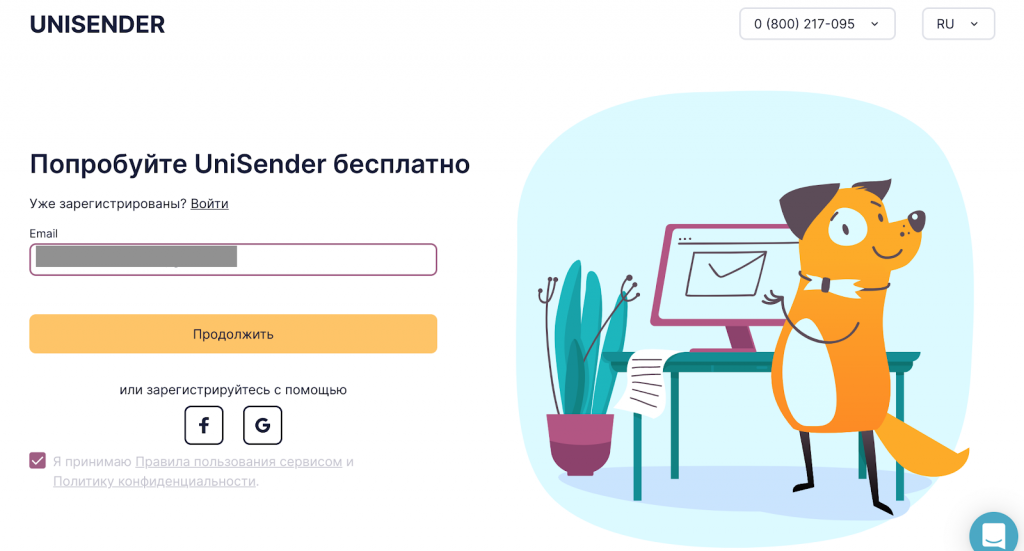
Регистрация в Unisender
Придумайте пароль. С помощью этой почты и пароля вы будете заходить в ваш аккаунт в Unisender.
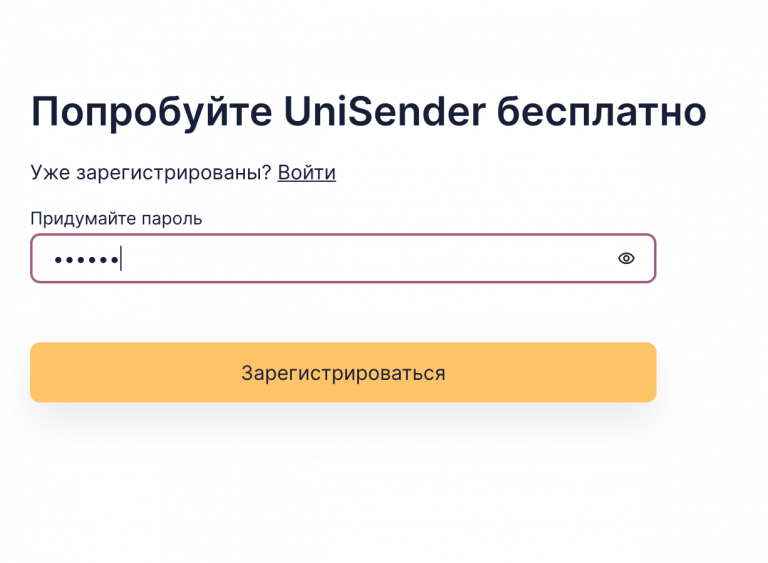
Второй шаг регистрации в Unisender
Когда вы создадите аккаунт в Unisender, зайдите на почту и подтвердите свой ящик. Так система узнает, что это ваша настоящая почта, и что вы сами зарегистрировались в сервисе.
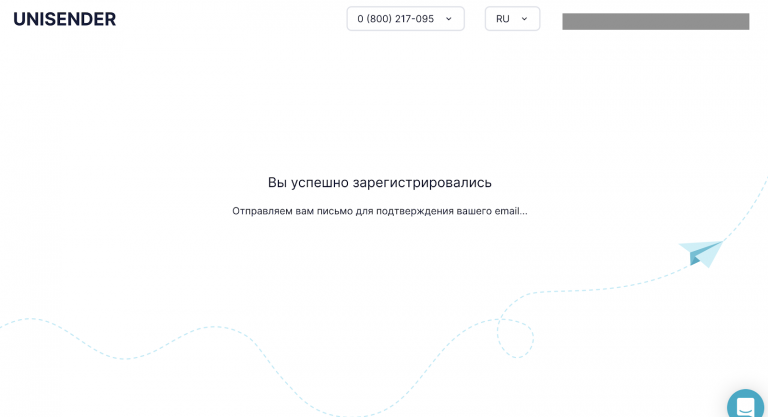
Система сообщает, что нужно проверить почту
Проверьте почту, на которую вы регистрировались в Unisender. Нажмите на кнопку «Подтвердить почту» в письме.
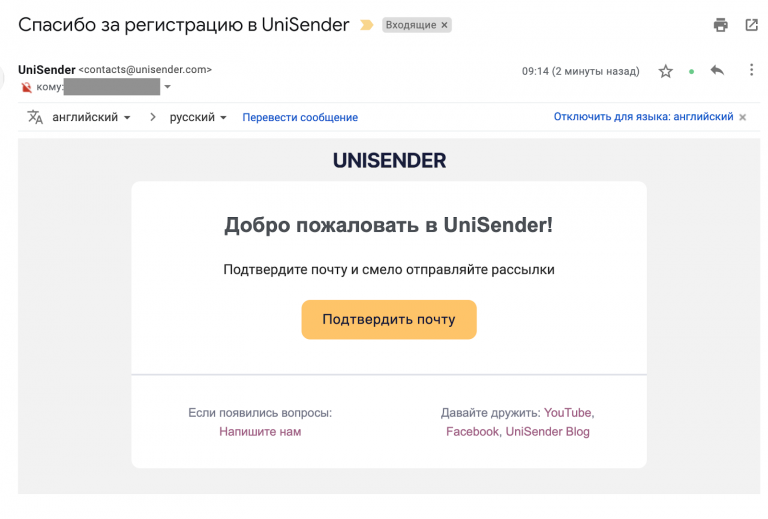
Подтверждение регистрации в Unisender
После регистрации Unisender предложит вам оставить телефон. Телефон нужен для связи со Службой заботы о клиентах. Если вам это не нужно — можете пропустить этот шаг, нажав на крестик. Вы всегда можете добавить телефон в разделе «Настройки аккаунта».
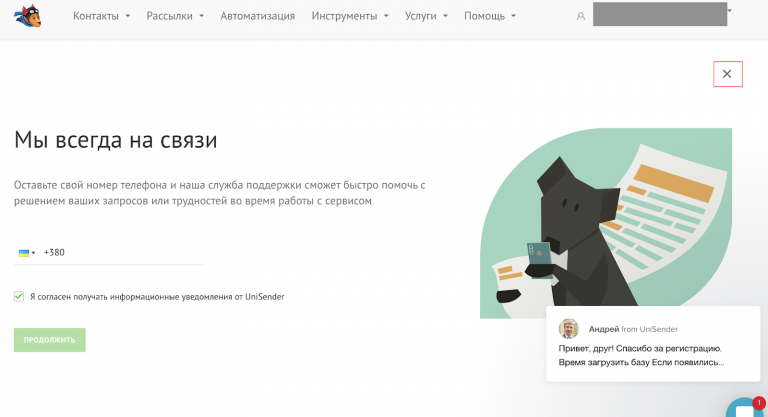
Добавление телефона в Unisender
Аккаунт зарегистрирован. Можно настраивать интеграцию!
Шаг 2. Создаем аккаунт в Tobiz
Также для того, чтобы настроить интеграцию, вам нужен аккаунт в Tobiz. Если у вас уже есть аккаунт и сайт на Tobiz, можете пропустить этот шаг.
Зарегистрируйтесь или авторизуйтесь в Tobiz.
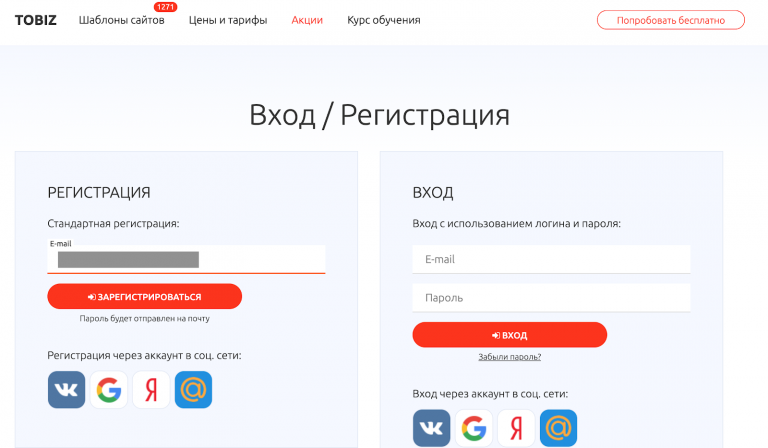
Регистрация в Tobiz
Если у вас уже есть сайт, просто войдите в систему. Если сайта еще нет — выберите один из доступных шаблонов и адаптируйте его под себя. Вся информация по настройке сайтов есть в базе знаний Tobiz.
Перейдем к настройке интеграции Tobiz и Unisender.
Шаг 3. Настраиваем интеграцию
Для настройки интеграции необходимо выбрать сайт, который вы хотите подключить в Unisender. Чтобы настроить интеграцию, нажмите на «Настройки проекта» в сервисе Tobiz.
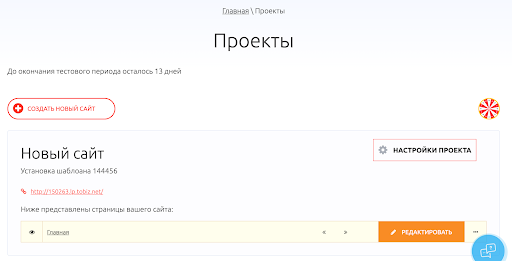
Где настроить интеграцию в Tobiz
В настройках Tobiz перейдите в раздел «Интеграции сервисов».
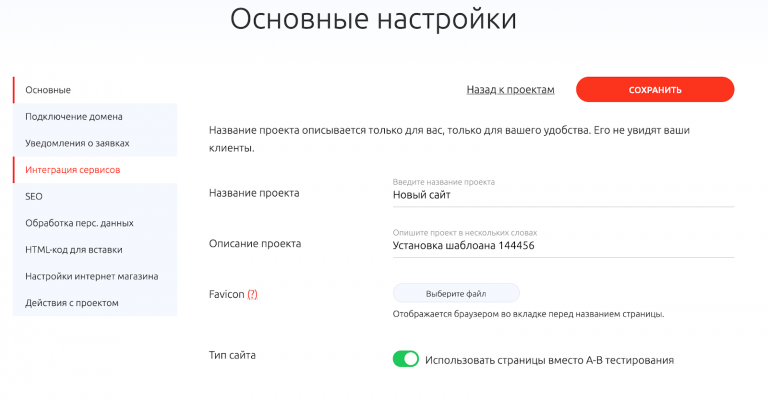
Перейдите в раздел интеграциями в левом меню
В списке интеграций найдите Unisender в разделе «Почтовые сервисы».

Ищем Unisender в списке интеграций
Для настройки интеграции вам понадобится API-ключ (API key) и ID списка контактов в Unisender. Эту информацию мы возьмем в аккаунте Unisender.
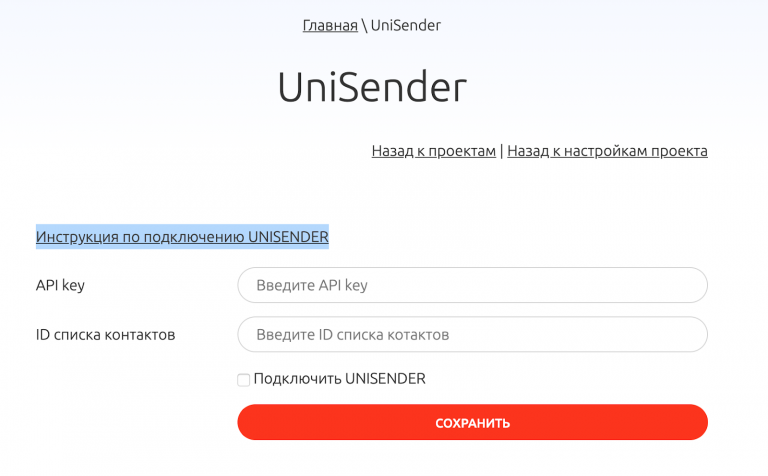
Начнем c API-ключа. Перейдите в меню «Настройка аккаунта». Чтобы попасть в это меню — нажмите на ваш email в правом верхнем углу личного кабинета.
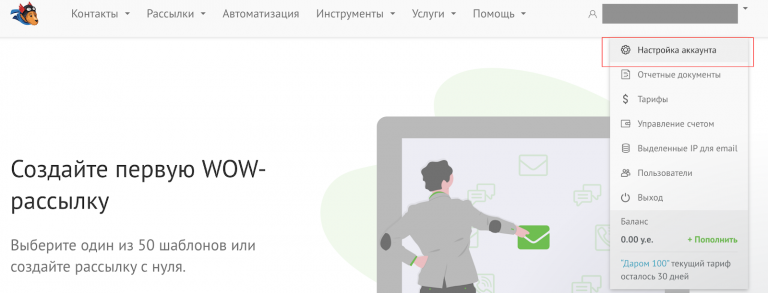
Переходим в настройки
В настройках Unisender перейдите в раздел «Интеграция и API».
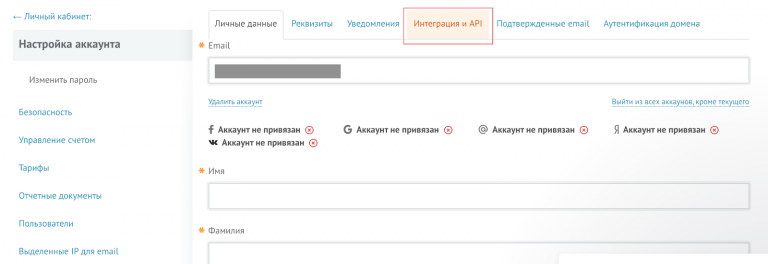
Переходим в нужный раздел в настройках
Статус API должен быть «Включен». В новых аккаунтах он включен по умолчанию.
Возле ключа API нажмите на ссылку «Показать полностью».
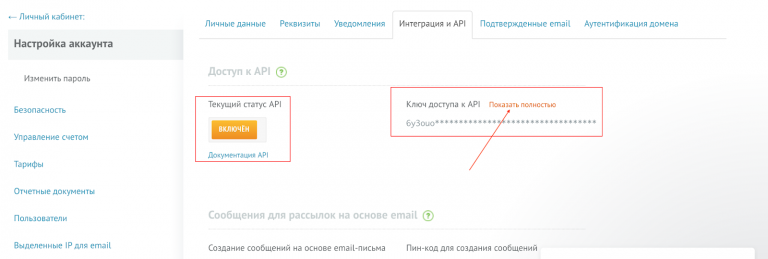
Получаем доступ к API-ключу
Так как это секретная информация, Unisender попросит вас ввести пароль от аккаунта в Unisender, который вы связываете с Tobiz.
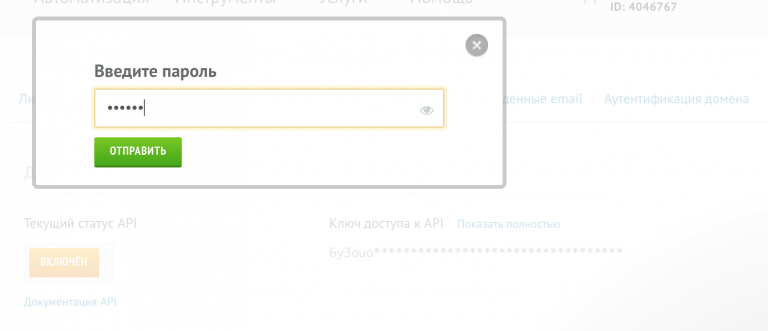
Вводим пароль для подключения настроек
Скопируйте API-ключ. Его нужно будет ввести в поле интеграции в Tobiz.
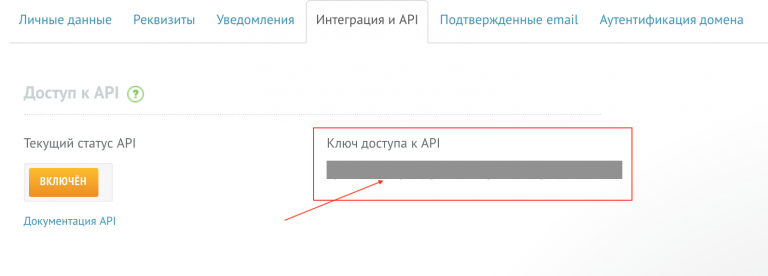
А вот и API-ключ. Скопируйте его
Введите API-ключ в поле API key в Tobiz и нажмите «Сохранить».
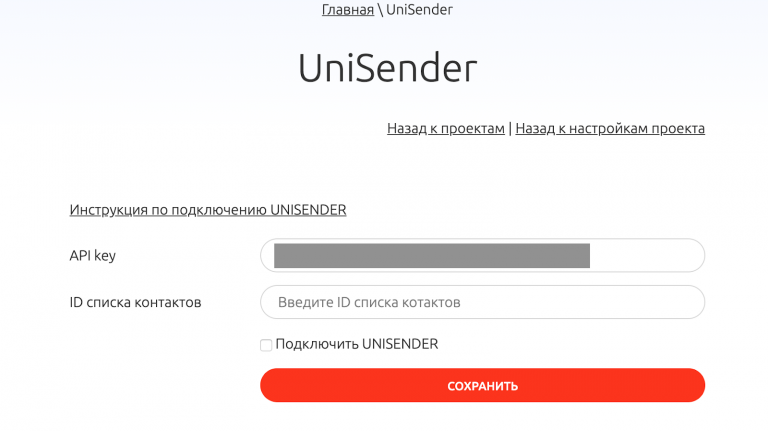
Вставляем ключ API в соответствующее поле в Tobiz
Получаем ID списка контактов. Для этого нужно создать список контактов в Unisender. Заходим в меню «Контакты» → «Списки контактов».
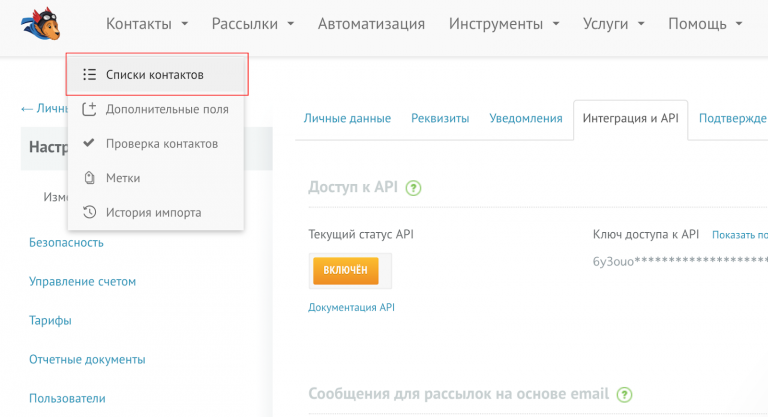
Переходим к меню «Контакты»
В разделе «Списки контактов» нажимаем на «Создать список».
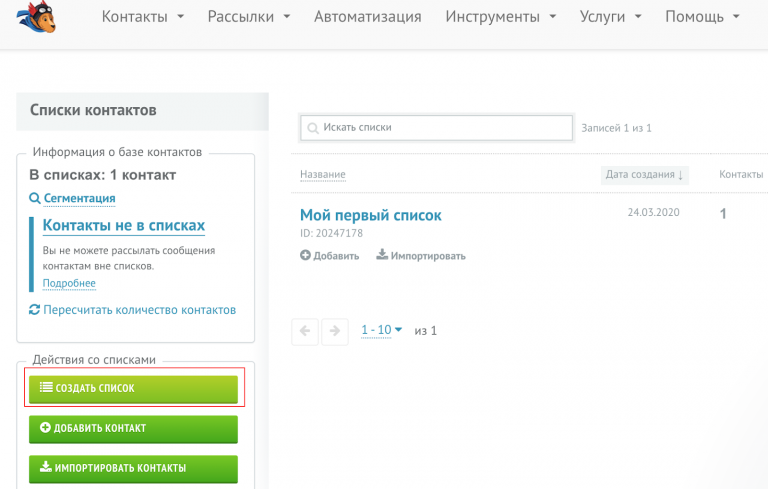
Создаем список контактов
Назовите список так, как вам удобно и нажмите «Сохранить». Мы назвали «Контакты из Tobiz».
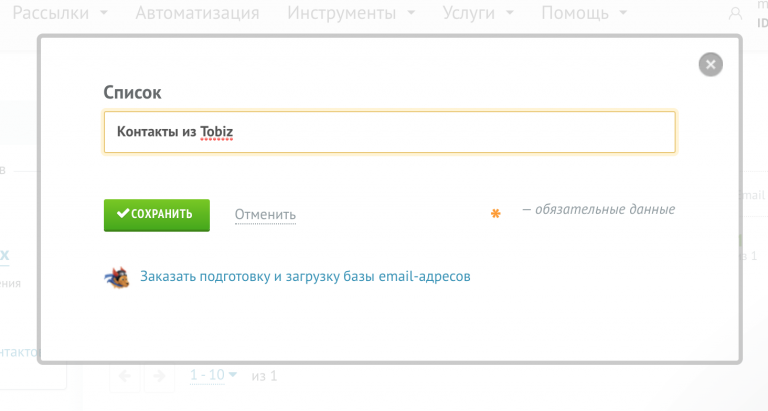
Сохраняем список контактов
В общем списке контактов возле каждого контакта выводится ID списка. Копируем его и вставляем в соответствующее поле Tobiz.
Теперь контакты из Tobiz будут сохраняться в этом списке. Если у вас несколько сайтов на Tobiz, каждый из них надо привязать к отдельному списку в Unisender.
Если у вас уже есть список контактов, возьмите ID этого списка и укажите в поле интеграции Tobiz. Тогда контакты будут сохраняться не в новый список, а в текущий, который у вас уже есть.
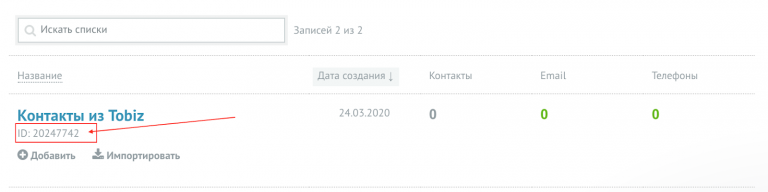
Копируем ID списка контактов
ID списка контактов вставляем в поле Tobiz, ставим галочку «Подключить Unisender» и нажимаем сохранить. «Изменения успешно сохранены» обозначают, что интеграция настроена.
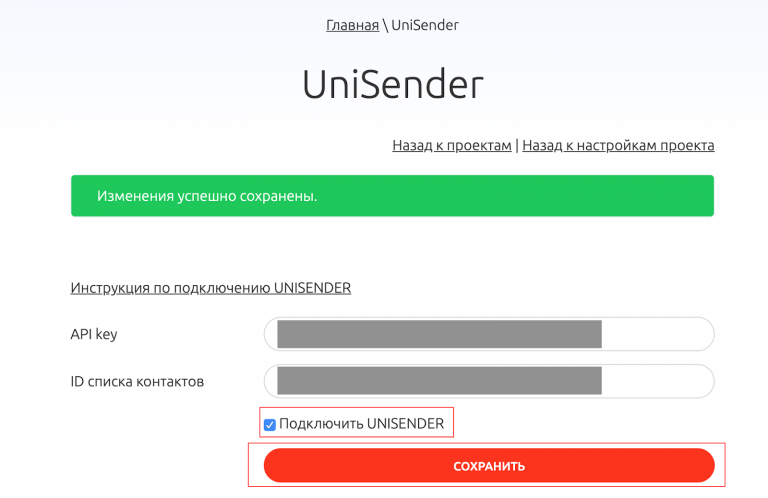
Так выглядит успешно настроенная интеграция
Интеграция завершена. По новому списку контактов из Tobiz вы можете настроить приветственную серию писем.
Все вопросы по настройке Tobiz и Unisender вы можете задать службе поддержки Tobiz.